Shaxda tusmada
Ma rabtaa inaad ogaato sida loo sameeyo madax gudaha Excel? Mise waxaad la yaaban tahay sida loogu daro bogga hoose ee 1 xaashida shaqada ee hadda? Casharadani waxa ay ku bari doontaa sida ugu dhakhsaha badan ee aad u geliso mid ka mid ah madaxyada hore loo sii qeexay iyo cagahaaga iyo sida loo sameeyo mid gaar ah oo leh qoraal iyo garaafyo adiga kuu gaar ah >
Si aad dukumentiyadaada daabacan ee Excel uga dhigaan kuwo aad u qurux badan oo xirfad leh , waxaad ku dari kartaa madax ama footer bog kasta oo xaashida shaqada ah. Guud ahaan, madaxyada iyo cagtu waxay ka kooban yihiin macluumaadka aasaasiga ah ee ku saabsan xaashida xaashida sida lambarka bogga, taariikhda hadda jirta, magaca buugga shaqada, dariiqa faylka, iwm. Microsoft Excel wuxuu bixiyaa sacab muggeed oo madaxyo hore loo sii cayimay iyo cag-gooyeyaal aad ka dooran karto, sidoo kale waxay kuu oggolaanaysaa abuurista kuwaaga.
madax-madaxeyaasha iyo cag-gooyeyaashu waxa lagu muujiyaa boggaga daabacan, ee kujira Aragtida Daabacaadda iyo Muuqaalka Layout-ka bogga. Aragtida xaashida shaqada ee caadiga ah, ma muuqdaan.Sida madaxa loogu daro Excel
Inaad geliso madax xaashida shaqada ee Excel waa wax fudud. Waa kuwan waxa aad samayso:
- >
- Tag Geli tab > Qoraalka kooxda oo dhagsii Madax & Footer badhanka. Tani waxay u bedeli doontaa xaashida shaqada Layout Page view.
>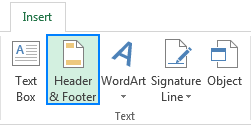 > > Hadda, waxaad qori kartaa qoraal, gelin kartaa sawir, waxaad ku dari kartaa madax horudhac ah ama walxo gaar ah gudaha mid kasta oo ka mid ah saddexda Madax sanduuqyada ku yaal xagga sare ee bogga. Sida caadiga ah, sanduuqa dhexe ayaa lagu doortaa:
> > Hadda, waxaad qori kartaa qoraal, gelin kartaa sawir, waxaad ku dari kartaa madax horudhac ah ama walxo gaar ah gudaha mid kasta oo ka mid ah saddexda Madax sanduuqyada ku yaal xagga sare ee bogga. Sida caadiga ah, sanduuqa dhexe ayaa lagu doortaa: - Samee madax gaar ah ama cageeyaha bogga koowaad . Haddii aad rabto inaad abuurto madax ama cag-gooye gaar ah oo loogu talagalay bogag aan caadi ahayn iyo xitaa, dooro Ka duwanaanshaha Odd & Xataa Bogagga sanduuqa, oo geli macluumaad kala duwan bogga 1 iyo bogga 2.
Sidee looga fogaanayaa in la beddelo qoraalka madaxa / hoose marka la cabbirayo xaashida shaqada ee daabacaadda
>Si loo ilaaliyo cabbirka farta qoraalka madaxa ama cagtu waa fursan yahay marka xaashida shaqada loo cabbiro daabacaadda, u rog aragtida Layout Page, dooro madaxa ama cagaha, tag Design tab oo nadiifi Miisaanka dukumeentiga .
 >
> Haddii aad ka tagto sanduuqa hubinta ee la doortay, farta madaxa iyo cagtu waxay la miisaanaysaa xaashida shaqada. Tusaale ahaan, qoraalka madaxa waxa uu noqonayaa mid yar marka aad doorato Fit Sheet on Hal Bog doorashada daabacaadda.
Taasi waa sida aad ku darto, u beddesho oo uga saarto madaxyada iyo cagaha gudaha Excel. Waxaan kaaga mahadcelinayaa inaad akhriday waxaana rajeynayaa inaan kugu arko blog-keena toddobaadka soo socda.
geeska kore ee bidix ama midigta sare ee bogga, dhagsii sanduuqa bidix ama midig oo geli macluumaadka halkaas. - Marka la dhammeeyo, dhagsii meel kasta oo xaashida shaqada ah si aad uga baxdo aagga madaxa. Si aad uga baxdo sanduuqa madaxa adoon ilaalinayn isbeddellada, taabo Esc. >
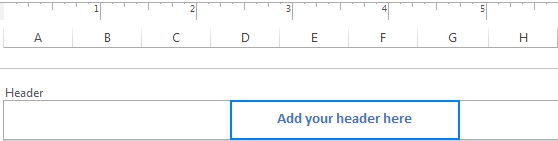 >
>
Marka aad daabacdo xaashidaada shaqo, madaxa waxa lagu soo celin doonaa bog kasta
>Sida loo geliyo footer gudaha Excel.Sida madaxa Excel, footer sidoo kale waxaa la gelin karaa dhowr tillaabo oo fudud:
- >> Insert tab, gudaha Text group oo guji Madax & Badhanka cagta . >
- Taabka Design , dhagsii Tag Footer ama hoos ugu dhaadhac sanduuqyada cagaha ee hoose ee bogga.
>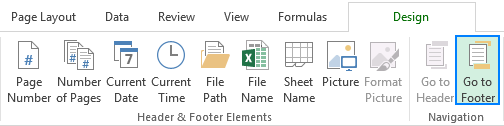 >>
>> - Iyada oo ku xidhan meesha la doonayo, dhagsii bidixda, xarunta, ama sanduuqa cagta midig, oo ku qor xoogaa qoraal ah ama geli walxaha aad rabto. Si aad ugu darto footer preset , fadlan raac tillaabooyinkan, si aad u samayso Cutubka Excel Custom , eeg tilmaamahan >Marka la sameeyo, dhagsii meel kasta oo xaashida shaqada ah si aad uga baxdo Meesha cagta.
Tusaale ahaan, si aad u geliso nambarada bogga xagga hoose ee xaashida shaqada, dooro mid ka mid ah sanduuqyada cagta oo guji Bogga Number ee Naqshadda tab, gudaha Madax & Footer group.
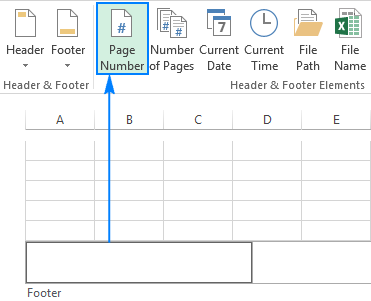
Sida loogu daro madax hore iyo cageeyaha gudaha Excel
Microsoft Excel waxa ay la socotaa tiro madaxyo iyo cago-dhis ah oo la dhisay. waa la gelin karaa kaagadukumeenti ku jira mouse gujis. Waa kan sida:
- >> Insert tab, gudaha Qoraalka kooxda, dhagsii Madax & Lugaha . Tani waxay soo bandhigi doontaa xaashida shaqada ee muuqaalka Layout Bogga oo hel Design tab si ay u muuqato. Footer kooxda, dhagsii Madaxa ama Footer badhanka, oo dooro madaxa ama qaybta hoose ee doorashadaada.
Tusaale ahaan , aynu gelino cagte muujinaysa lambarka bogga iyo magaca faylka:
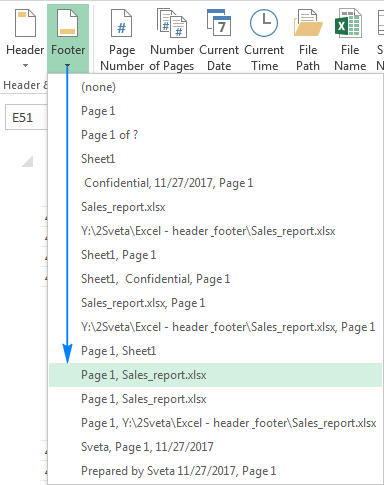
Voila, cagteena Excel waa la abuuray, macluumaadka soo socdana waxa lagu daabici doonaa xagga hoose ee bog kasta. :
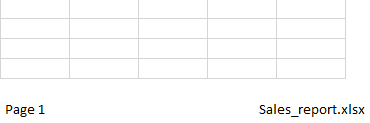
Laba shay oo ay tahay inaad ka ogaato madax-madaxaha hore loo dejiyay iyo cagaha
>Markaad gelinayso madax-gudbid ama cageeyaha gudaha Excel, fadlan ka digtoonow digniinaha soo socda.1. Horudhacyada madaxyada iyo cagtu waa firfircoon yihiin
Inta badan madax-horeyaasha hore iyo cagaha ee Excel waxa loo geliyaa sidii codes, taas oo ka dhigaysa kuwo firfircoon - taasoo la macno ah madaxaaga ama cagahaagu wuu beddeli doonaa si uu u muujiyo isbeddeladii ugu dambeeyay ee aad ku samayso xaashida shaqada.
Tusaale ahaan, koodka &[Page] waxa ay gelisaa nambaro bogag kala duwan bog kasta iyo &[File] waxa uu soo bandhigayaa magaca faylka hadda jira. Si aad u aragto koodka, kaliya dhagsii madaxa ama sanduuqa qoraalka hoose ee u dhigma. Haddii aad dooratay inaad ku darto madax adag ama cag, jaanis ayaa ah in walxo kala duwan lagu dhex geliyo sanduuqyo kala duwan sida kuwa koretusaale:
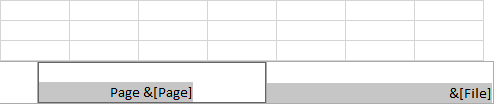
2. Madax-madaxeedyada hore iyo cagaha ayaa la geliyaa sanduuqyo horay loo sii qeexay
Marka lagu daro madax-ku-dhisan ama cageeyaha, ma xakamayn kartid meesha ay ku yaalaan walxo gaar ah - waxay ku dhexjiraan sanduuqyada horay loo sii qeexay iyada oo aan loo eegin sanduuqa (bidix, dhexe, ama midig) hadda waa la doortay. Si aad u dhigtid madaxa ama cagaha sida aad rabto, waxaad u dhaqaajin kartaa walxaha la geliyey sanduuqyada kale adiga oo koobiyeeya / dhejinaya koodhkooda ama ku dar element kasta si gaar ah sida lagu sharaxay qaybta xigta.
Sida loo sameeyo madax gaar ah ama footer in Excel
> Xaashiyaha shaqada ee Excel, kaliya maaha inaad ku darto madax hore oo hore loo sameeyay iyo footers, laakiin sidoo kale samee kuwo adiga kuu gaar ah oo wata qoraal iyo sawirro.Sida caadiga ah, waxaad ku bilaabaysaa adigoo gujinaya Madax & Footerbadhanka Gelitab. Kadib, dhagsii mid ka mid ah sanduuqyada ku yaal xagga sare (madaxa) ama xagga hoose (footer) xaashida shaqada oo ku qor qoraalkaaga halkaas. Waxa kale oo aad geli kartaa qaybo kala duwan oo macluumaad ah adiga oo dooranaya mid ka mid ah walxaha ku dhex jira Designtab, gudaha Madax & Footer Elementsgroup.Tusaalahani wuxuu ku tusi doonaa sida loo sameeyo madax gaar ah oo leh astaanta shirkadda, lambarada bogga, magaca faylka iyo taariikhda hadda jirta
>- >Si aad u bilowdo , aynu gelinno Magaca faylka (magaca buugga shaqada) sanduuqa madaxa dhexe:
- Markaa, dooro sanduuqa saxda ah oo geli Lambarka bogga halkaas. Sida aad ku arki kartoshaashadda hoose, tani waxay muujinaysaa lambarka:
> Haddii aad rabto in ereyga "Page" uu sidoo kale soo baxo, dhagsii meel kasta oo ku taal sanduuqa qoraalka saxda ah, oo ku qor "Page" hortiisa koodka, kala saaraya ereyga iyo koodka oo leh jile bannaan sida tan: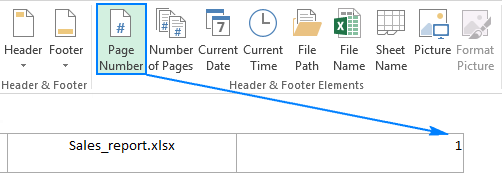 >>>
>>> 
- Waxaa intaa dheer, waxaad gelin kartaa Lambarka boggaga element isla sanduuqa adiga oo gujinaya badhanka u dhigma ee ribbon, ka dibna ku qor "of" inta u dhaxaysa koodhyada si madaxaaga Excel uu u muujiyo wax la mid ah "Bogga 1 of 3":
13 >
> - Ugu dambayntii, aynu gelinno astaanta shirkadda sanduuqa bidix. Taas awgeed, dhagsii badhanka Sawirka , ka baadho faylka sawirka, oo dhagsii Insert . Koodhka &[Sawirka] waxa la gelin doonaa madaxa isla markaaba: > 15>
- Tag Page Layout tab > Bogga Setup group oo guji > Furaha sanduuqa wada-hadalka .
>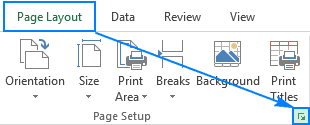
- Bogga Setup sanduuqa wada-hadalka ayaa ka muuqan doona halka aad ka dooran karto mid ka mid ah madax-sareyaasha iyo cagaha ama samaynta
- Marka la dhammeeyo, dhagsii OK.
- Dooro xaashida shaqada ee aad rabto in aad ka saarto madax ama footer.
- Fur Bogga Setup sanduuqa wada-hadalka <1 11>> 13>
- Riix OK si aad u xidho sanduuqa wada hadalka
- Si aad u dooratid dhowr ku xiga xaashida shaqada, dhagsii tabka xaashida kowaad, hoos u qabo Shift key, ooguji tab ee xaashida ugu danbeysa >Si aad u dooratid dhawr aan - ku xiga ,hoos u dhig furaha Ctrl adiga oo si gaar ah u gujinaya tabsyada xaashida 9>Si aad u dooratid dhammaan xaashida shaqada , midig-guji tab kasta oo xaashi ah, oo dooro Ka dooro dhammaan xaashiyaha ee macnaha guud >
- Dooro madaxa ama cagaha.
- Tag Design tab, iyo
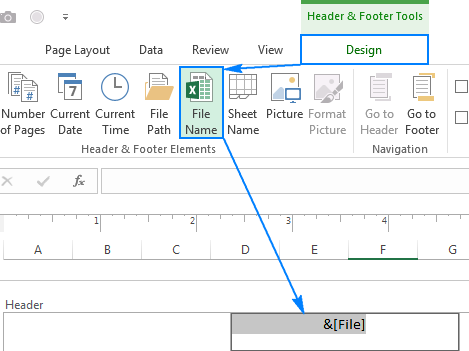 >
>
kor.
Madaxayada Excel-ka caadiga ahi waxa uu u muuqdaa mid qurux badan, miyaadan u malaynayn?
> a khadka cusub ee ku jira madaxa ama sanduuqa cagta, taabo furaha Gelida boosaska. Tusaale ahaan, in lagu daro Alaabooyinka & Adeegyada ee madaxa ama cagaha, waxaad ku qortaa Alaabooyinka && Adeegyada . > Si loogu daro nambarada bogga madaxa iyo cagaha Excel, geli &[Page] koodka oo ay weheliso qoraal kasta oo aad rabto. Tan awgeed,Isticmaal ku dhex-jira Bogga Number element ama mid ka mid ah madax-madaxeedyada iyo cagaha-galayaasha. Haddii aad nambarada gacanta u geliso, waxaad ku dambayn doontaa in aad lahaato isla lambar bog kasta.Ku dar madax iyo cago-dhigayaal addoo isticmaalaya sanduuqa Setup Page
Haddii ay dhacdo aad jeclaan lahayd si aad u abuurto madax ama cagaf shaxda ama dhawr xaashida shaqada markiiba, Bogga Setup sanduuqa wada-hadalka waa ikhtiyaarkaaga.
>- >Dooro mid ama waraaqo shaqo oo badan oo aad jeclaan lahayd inaad u samayso madax ama footer. Si aad u dooratid xaashiyo badan, hoos u qabo Ctrl furaha markaad gujinayso tab tabs
Si aad u geliso preset mid, dhagsii falaarta hoos-u-dhaca ee ku taal Madaxeed ama Footer sanduuqa ka dooro fursadaha jira. Tusaale ahaan:
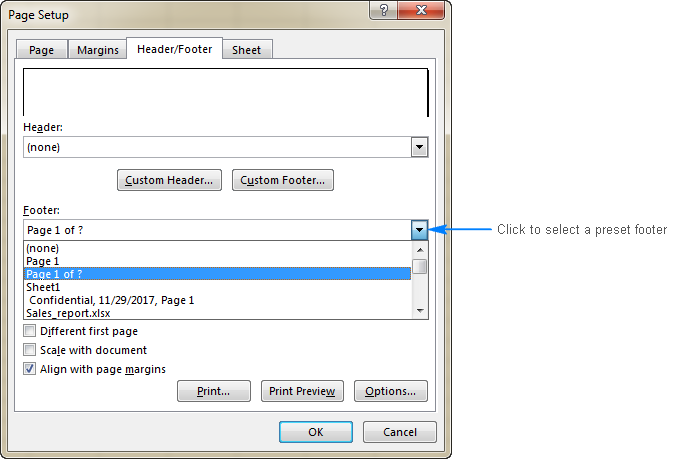 > >Si aad u abuurto madax gaar ah ama footer , samee sidan soo socota: >
> >Si aad u abuurto madax gaar ah ama footer , samee sidan soo socota: > - > Guji Custom Header… ama Custom Footer … badhanka >Dooro sanduuqa qaybta bidix, dhexe ama midig, ka dibna dhagsii mid ka mid ah badhamada ka sarreeya qaybaha . Si aad u ogaato sida saxda ah waxa uu shay badhanka gaarka ahi galiyo, dul heehaab si aad u muujiso aaladda
Tusaale ahaan, sidan ayaad ugu dari kartaa lambarka boggadhinaca midig ee madaxaaga Excel:
>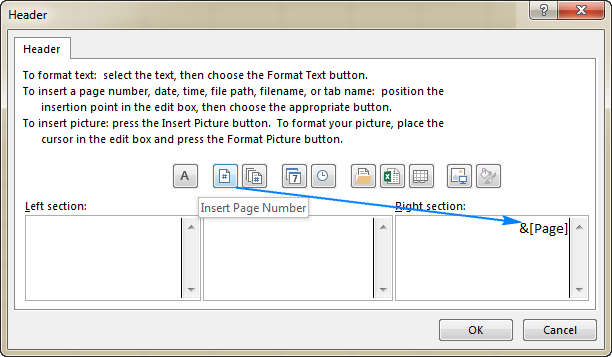 > > Waxaad sidoo kale ku qori kartaa qoraalkaaga qayb kasta oo aad wax ka beddeli kartaa ama ka saari kartaa qoraalka ama koodka jira. > 13>
> > Waxaad sidoo kale ku qori kartaa qoraalkaaga qayb kasta oo aad wax ka beddeli kartaa ama ka saari kartaa qoraalka ama koodka jira. > 13> Sida loo tafatiro madaxa iyo cagta ee Excel
Waxaa jira laba siyaabaha loo tafatiro madaxyada iyo cagaha gudaha Excel - gudaha Layout Page eeg iyo addoo isticmaalaya Bogga Setup wada hadalka 0>Si aad ugu beddesho Layout Page , tag View tab > Workbook Views group, oo dhagsii Layout Page .
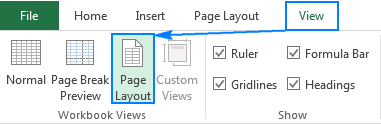
Ama, dhagsii Layout Page badhanka ku yaal barta heerka ee geeska hoose-midig ee xaashida shaqada:
>>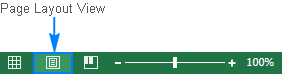
Hadda, waxaad doorataa sanduuqa qoraalka madaxa ama cagaha oo samee isbeddellada la rabo.
Ka beddel madaxa ama cageeyaha bogga Setup dialog
Habab kale oo lagu beddelo footer Excel ama madaxa waa adiga oo isticmaalaya sanduuqa wadahadalka Setup Page. Fadlan xasuusnoow in madaxa iyo cageeyaha shaxanka shaxda lagu habeyn karo oo keliya sidan Tafatirka boggaaga Excel ama madaxa, sidee uga baxdaa aragtida madaxa iyo cagaha oo aad ugu soo noqotaa aragtida caadiga ah? Adigoo samaynaya mid ka mid ah kuwan soo socda:
> View tab > Buuga shaqadaViews group, guji Caadi . 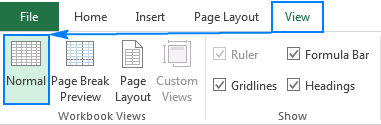 >
>
Ama, kaliya dhagsii Caadi badhanka ku yaal barta xaaladda
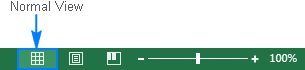 >
>
Si aad meesha uga saarto madax ama footer shaqsi, si fudud ugu beddel aragtida Layout Page, dhagsii sanduuqa qoraalka madaxa ama cagaha, oo taabo furaha Delete or Backspace.
Si aad hal mar uga tirtirto madaxyada iyo cagaha xaashiyaha shaqo ee badan, samee tillaabooyinkan:
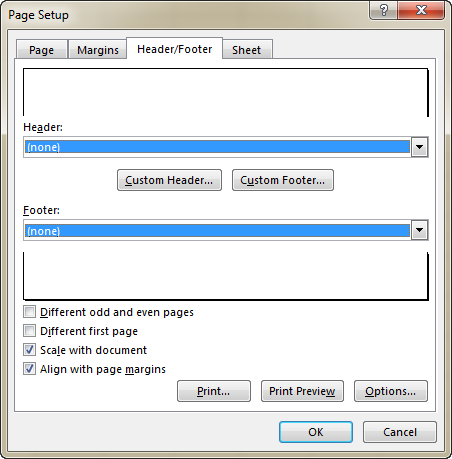 >> Waa taas! Dhammaan madaxyada iyo cagadaha ku jira xaashida la xushay waa la saari doonaa.
>> Waa taas! Dhammaan madaxyada iyo cagadaha ku jira xaashida la xushay waa la saari doonaa. Talooyinka iyo tabaha madaxa iyo cagaha ee Excel
Hadda oo aad ogtahay waxyaabaha lagama maarmaanka u ah madax-madaxeedyada Excel iyo cagaha, talooyinka hoose ayaa kaa caawin kara inaad iska ilaaliso. caqabadaha caadiga ah
Sida madaxa iyo cagaha loogu daro dhammaan ama go'yaasha la doortay ee Excel
>Si aad u geliso madax ama cag-golayaal waraaqo shaqo oo badan markiiba, dooro dhammaan xaashida bartilmaameedka, ka dibna ku dar madax ama cagta sida caadiga ah.- >
Marka la dhammeeyo, midig ku dhufo xaashi kasta oo aan la dooran si aad u kala saarto xaashida shaqada. Haddii dhammaan xaashida la doorto, dhagsii tab kasta oo xaashi ah, ka dibna dhagsii Warshado kooxeed oo ku dhex jira menu-ka macnaha guud
Sida qoraalka loo qaabeeyo madaxa iyo cagta ee Excel
Si aad dhaqso u beddesho qaabka xarfaha ama midabka xarfaha madaxaaga ama cagahaaga, dooro qoraalka oo dooro qaabka qaabaynta ee la rabo daaqadda soo baxday:
>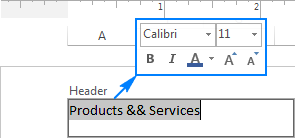 > Haddii kale, dooro qoraalka madaxa ama qaybta hoose ee aad rabto inaad bedesho, u gudub Home tab > Font group oo dooro qaababka qaabaynta ee aad rabto. >Sida loo sameeyo madax ka duwan ama footer bogga koowaad >
> Haddii kale, dooro qoraalka madaxa ama qaybta hoose ee aad rabto inaad bedesho, u gudub Home tab > Font group oo dooro qaababka qaabaynta ee aad rabto. >Sida loo sameeyo madax ka duwan ama footer bogga koowaad > Haddii aad jeceshahay inaad geliso madax ama cag gaar ah bogga koowaad ee xaashidaada, waxaad u samayn kartaa sidan:
>- > U beddel aragtida Layout bogga.

